前言
相信不少小伙伴之前在用 docker 运行 jenkins 容器构建的时候,发现没有python3环境遇到了不少麻烦,导致无法运行测试脚本,但不要紧,安装就好了。
接下来我们说用 docker 运行 jenkins 构建自动化测试脚本。
一、jenkins 新建项目
1、create new jobs:输入项目名称后,选择自由风格,确定。
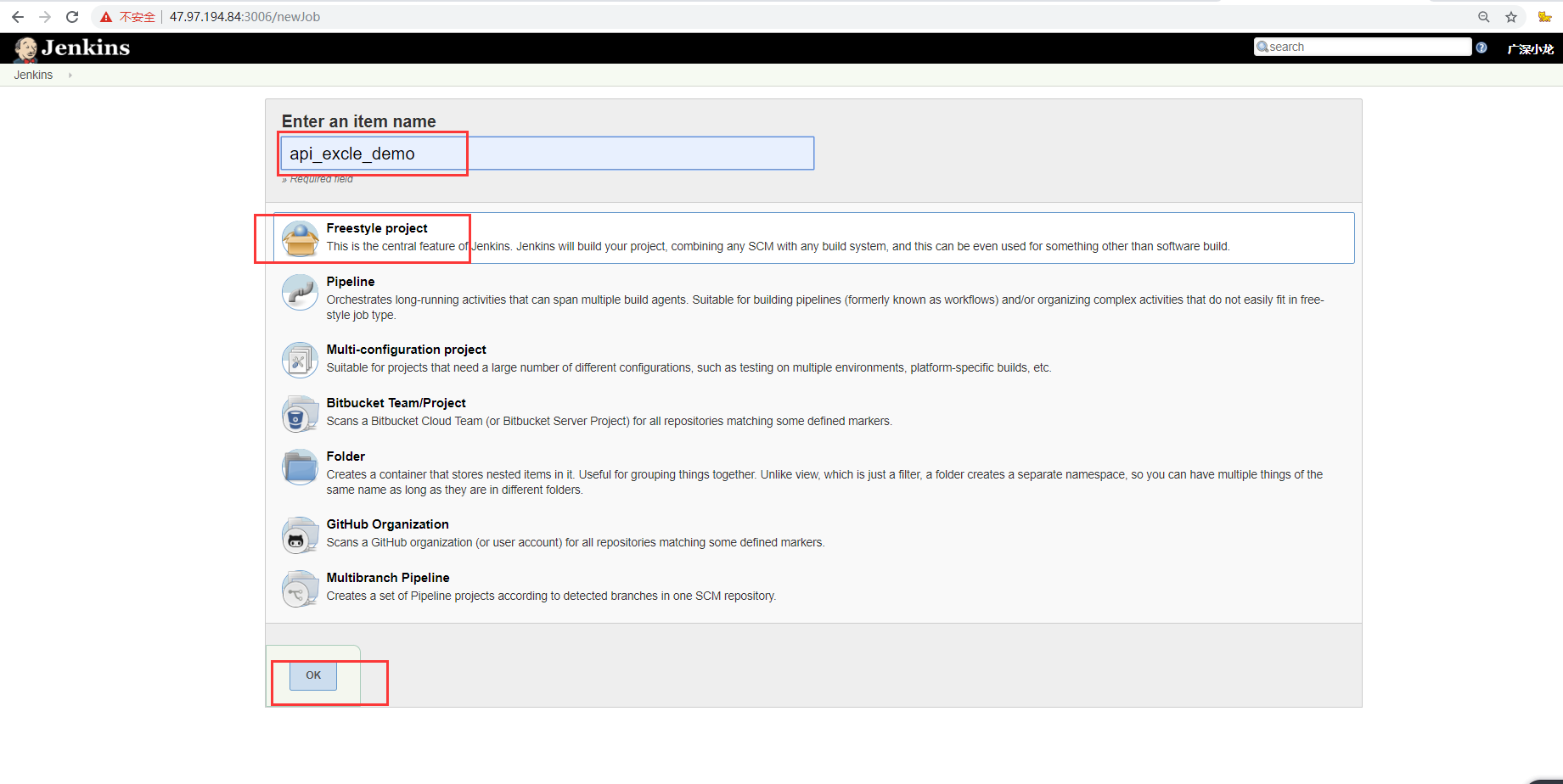
2、Git 添加配置信息
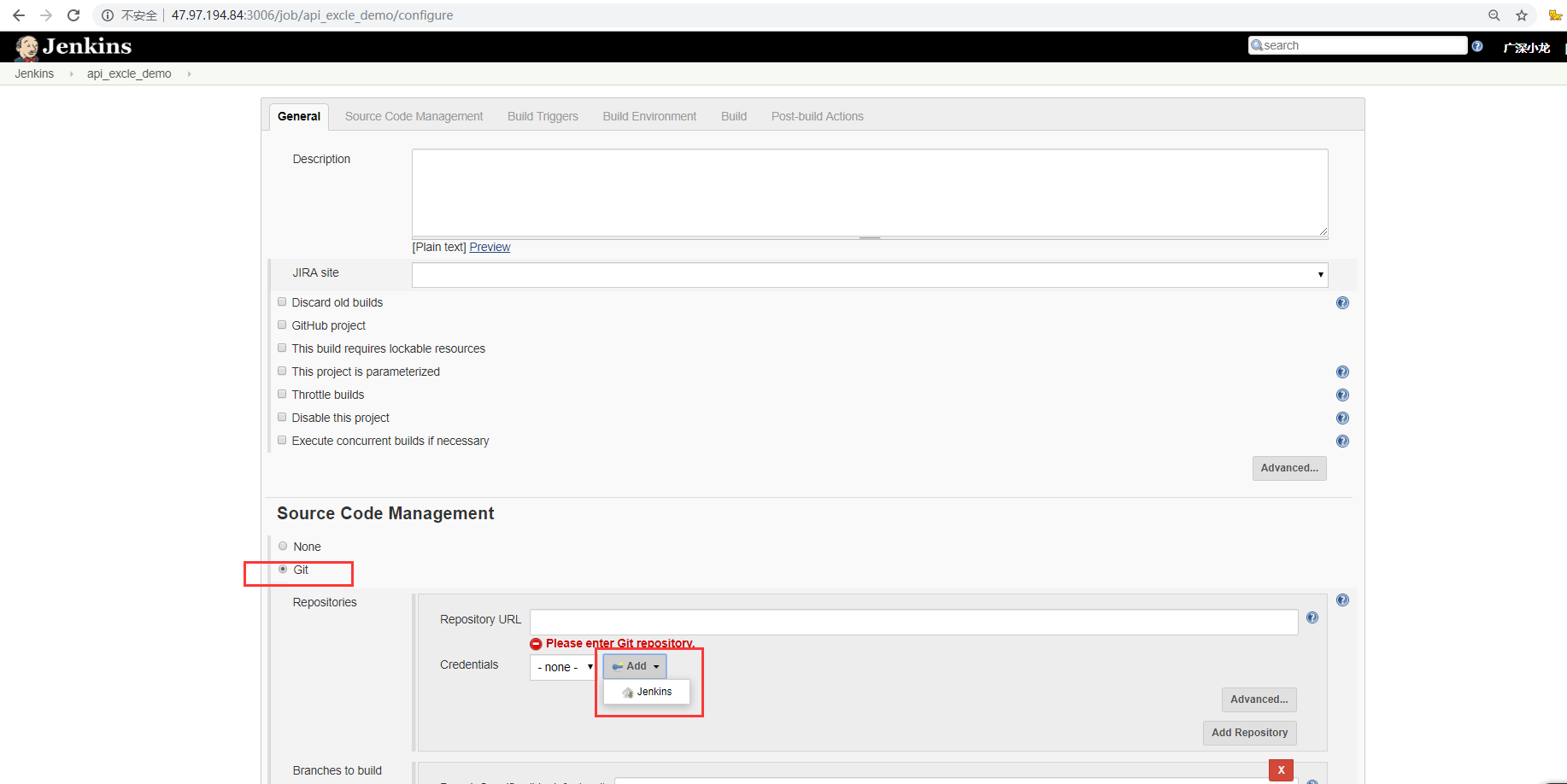
3、写入您的gitgub信息:
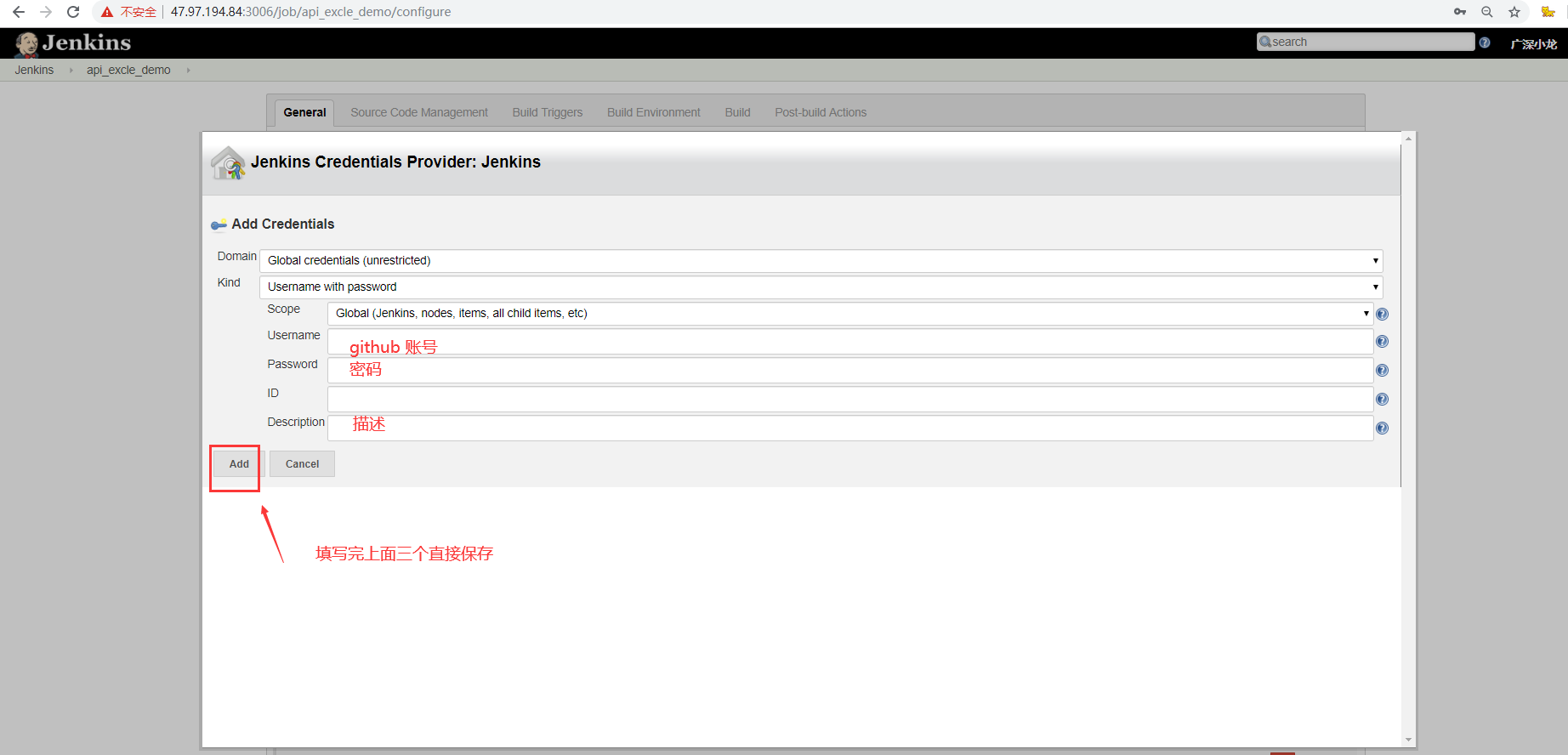
4、输入您的 git 远程仓库地址与关联的git账号密码:
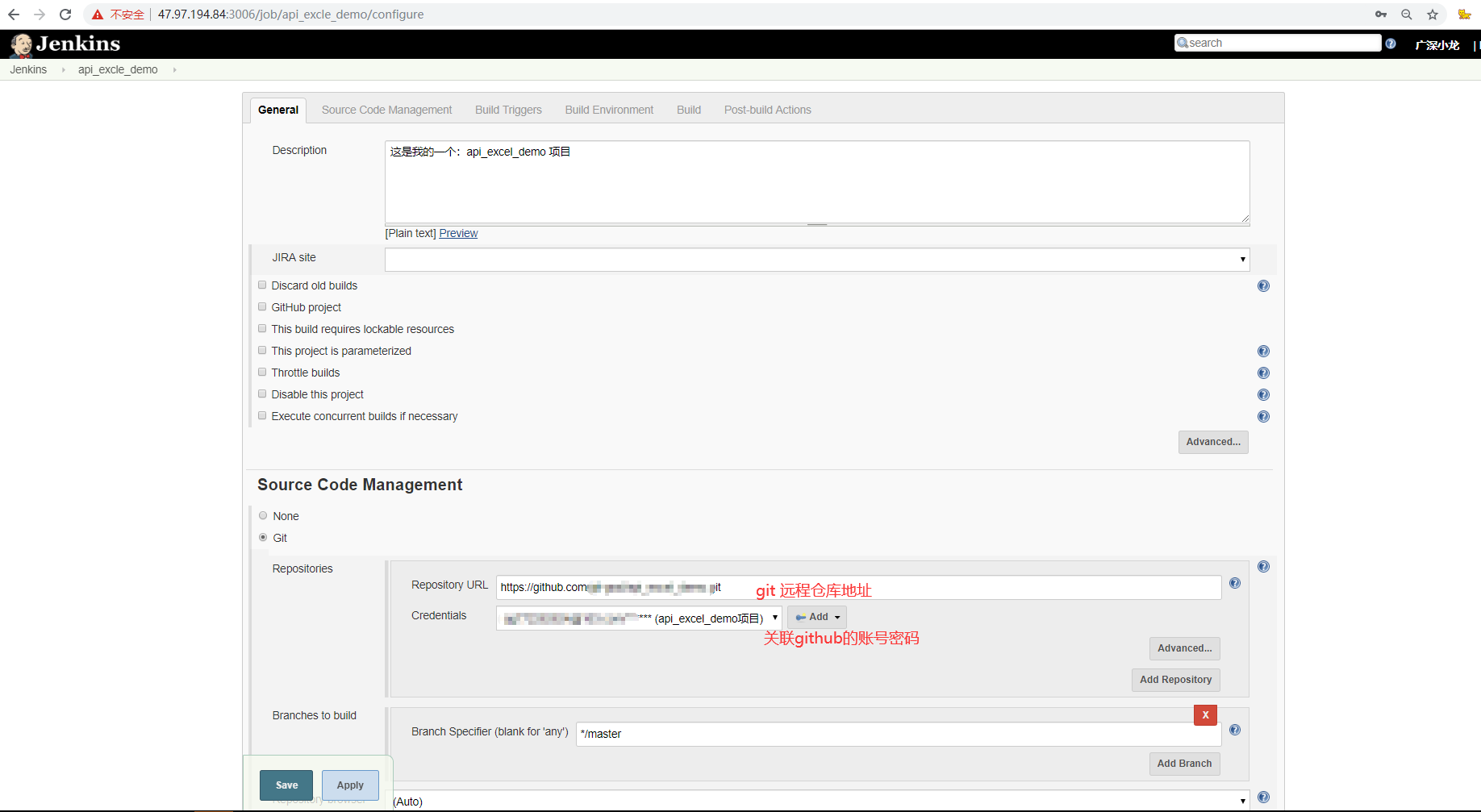
5、点击 Save 保存后,为什么现在就保存了?shell 命令都没敲上?
答案是:我们还处于调试中~稍等!!!先保证服务器上调试通过后再来 jenkins 调用。
6、点击:Build Now,先构建让 jenkins 拉取代码:
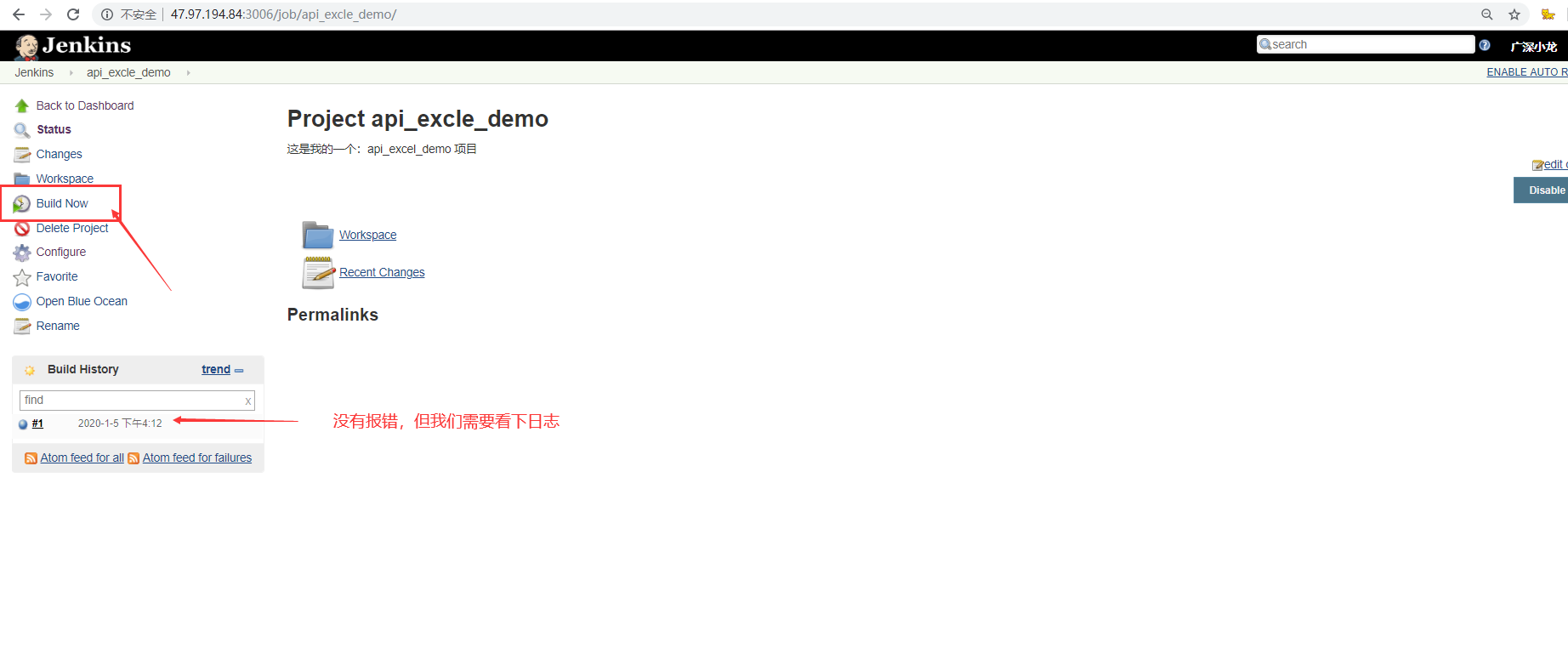
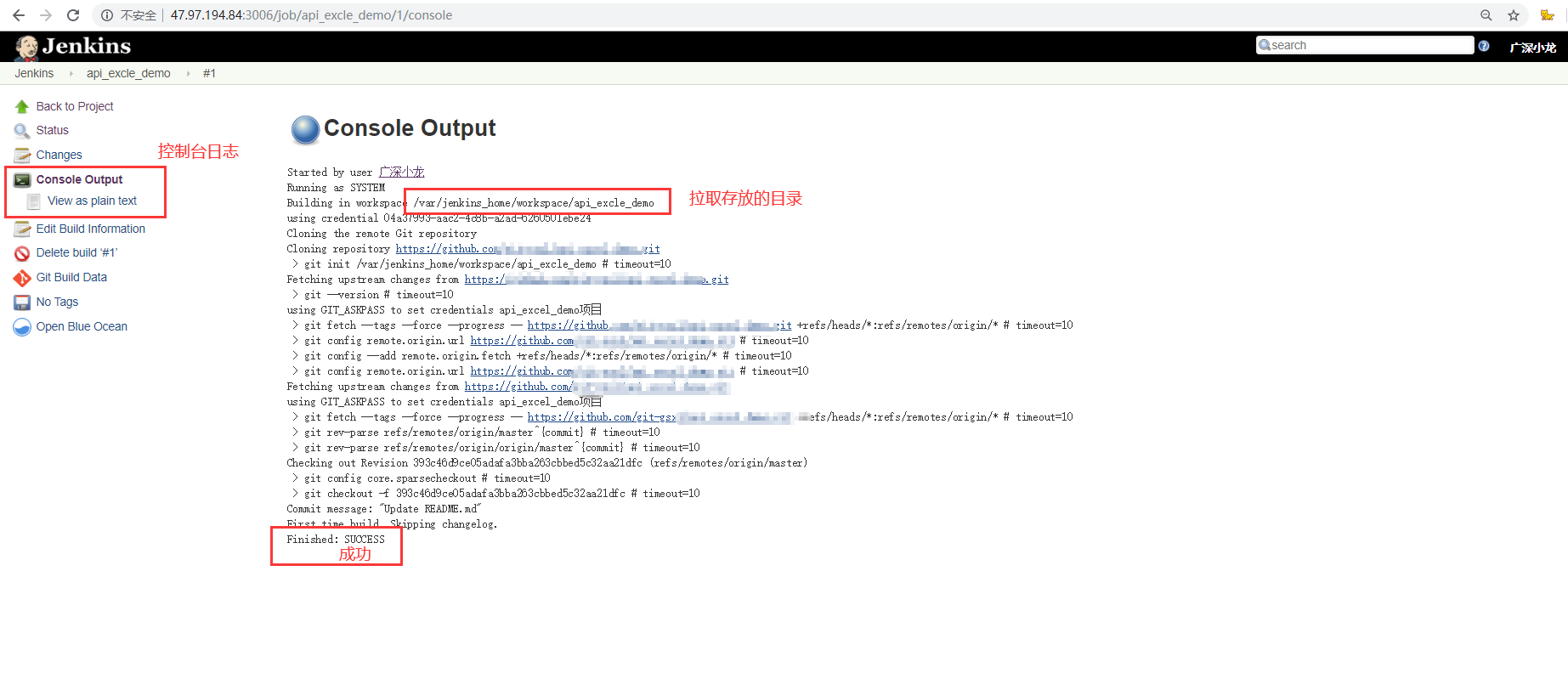
二、jenkins 容器内调试
1、进入容器bash:docker exec -itu root fa81928c4dce /bin/bash
[root@iZbp19lugf22zbsubsf1y6Z ~]# docker ps
CONTAINER ID IMAGE COMMAND CREATED STATUS PORTS NAMES
fa81928c4dce jenkinsci/blueocean "/sbin/tini -- /usr/…" 4 hours ago Up 4 hours 0.0.0.0:50000->50000/tcp, 0.0.0.0:3006->8080/tcp jenkins
[root@iZbp19lugf22zbsubsf1y6Z ~]# docker exec -itu root fa81928c4dce /bin/bash
bash-4.3#
2、cd /var/jenkins_home/workspace/ 执行代码的目录:
bash-4.3# cd var/jenkins_home/workspace/api_excle_demo/report/
bash-4.3# dir
API自动化测试报告.html __init__.py api_excel测试报告.xls run_cases.py
3、python3 执行:python3 run_cases.py
bash-4.3# python3 run_cases.py
生成报告目录在:/var/jenkins_home/workspace/api_excle_demo/report/API自动化测试报告.html
ok test_login_api_1 (test_login_api.Test_api)
ok test_login_api_2 (test_login_api.Test_api)
ok test_login_api_3 (test_login_api.Test_api)
ok test_login_api_4 (test_login_api.Test_api)
ok test_login_api_5 (test_login_api.Test_api)
ok test_login_api_6 (test_login_api.Test_api)
ok test_login_api_7 (test_login_api.Test_api)
ok test_login_api_8 (test_login_api.Test_api)
ok test_login_api_1 (test_register_api.Test_api)
ok test_login_api_2 (test_register_api.Test_api)
ok test_login_api_3 (test_register_api.Test_api)
Time Elapsed: 0:00:00.725049最新测试生成的报告: API自动化测试报告.html
用例全部通过,不需要发送邮件
4、调试成功:
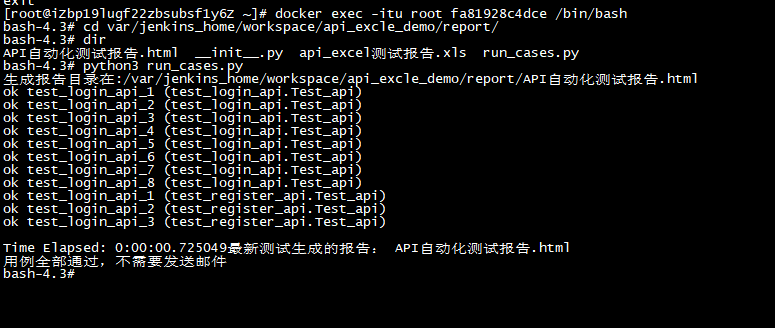
三、再回 jenkins web 设置构建命令
1、上述我们只需入了两个命令,那么 jenkins web 中 设置也是如此。
cd /var/jenkins_home/workspace/api_excle_demo/report/
python3 run_cases.py
2、添加 shell 命令:
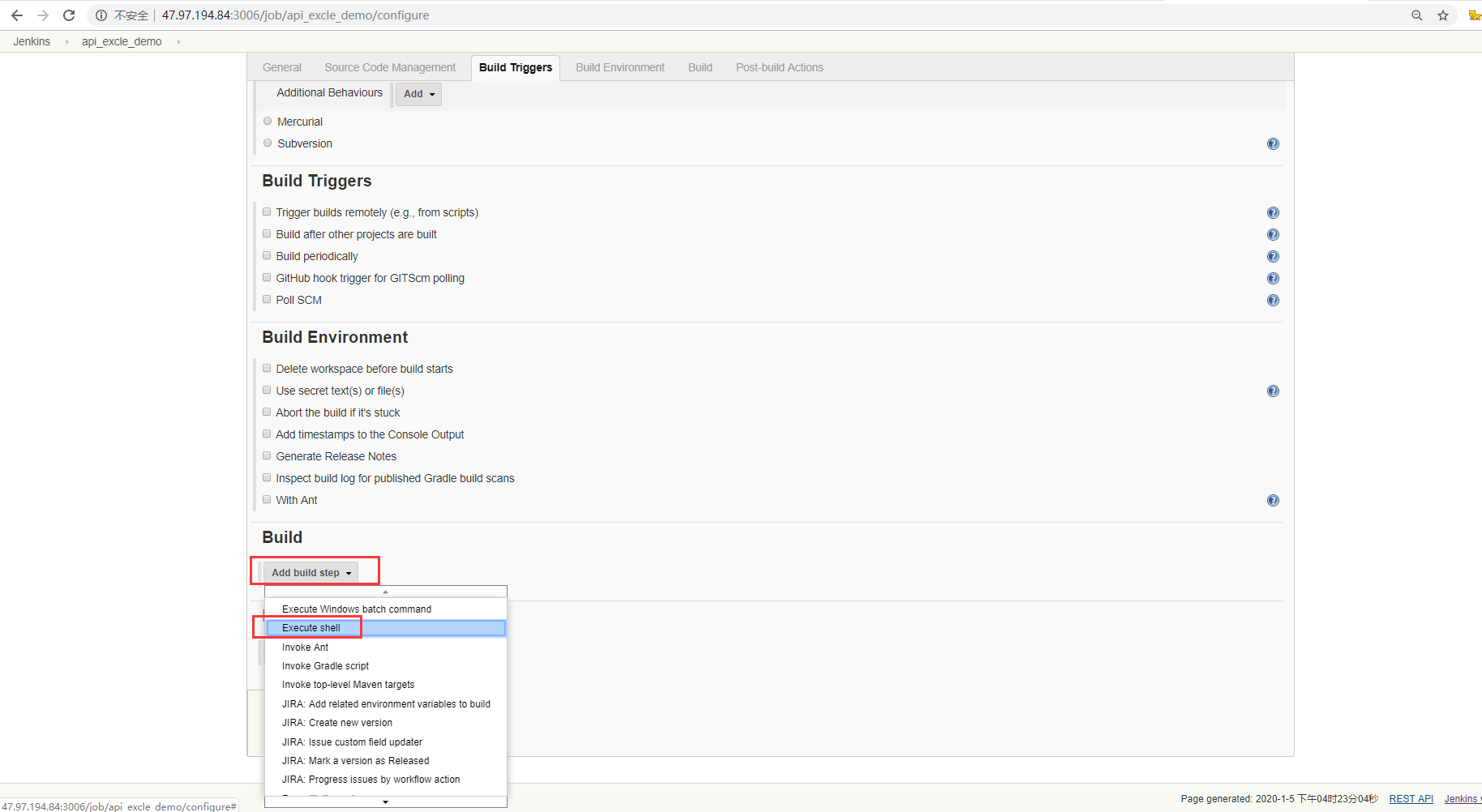
3、输入 命令后,保存:
cd /var/jenkins_home/workspace/api_excle_demo/report/
python3 run_cases.py
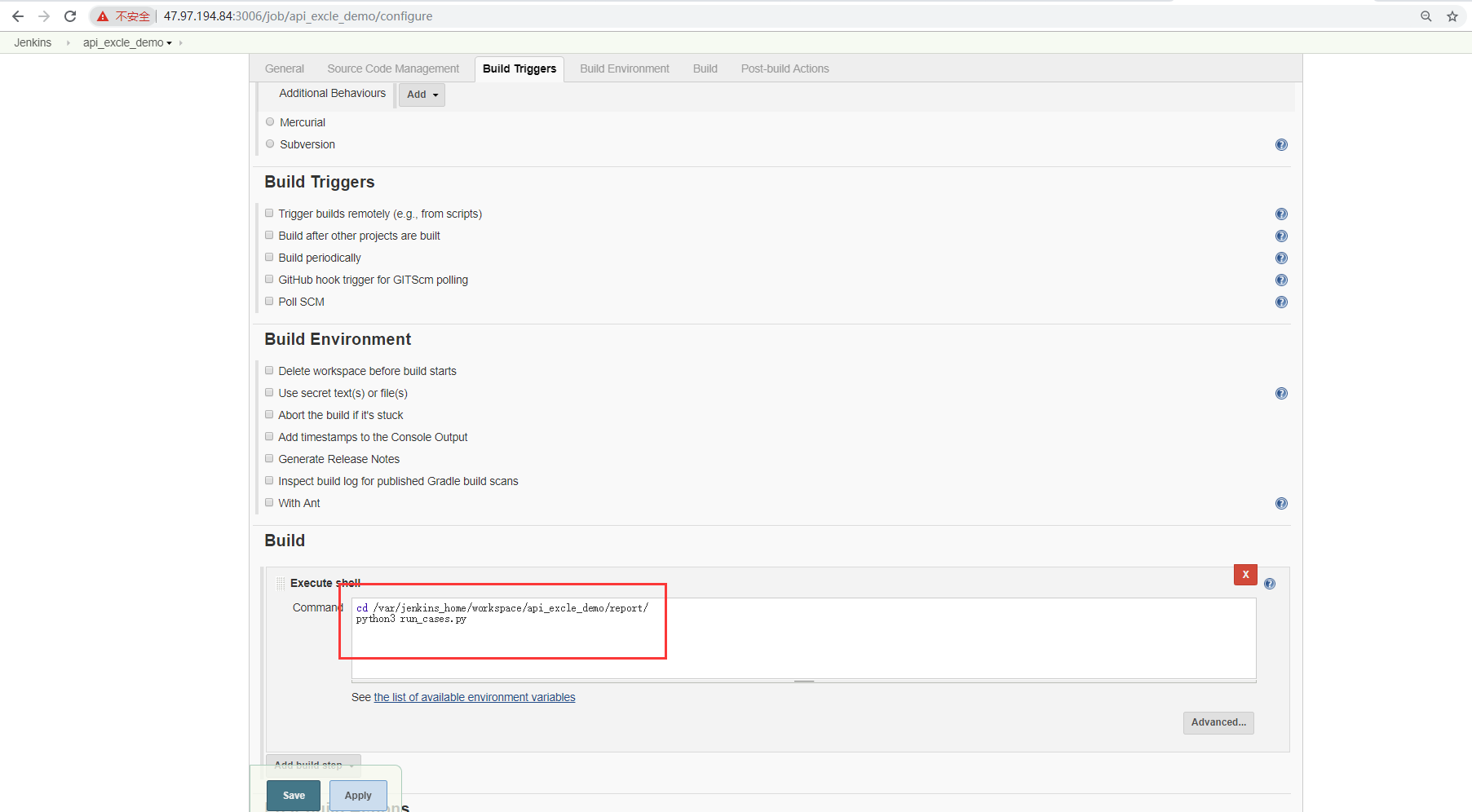
4、继续 Build Now,及查看控制台输出日志(没问题,后面只需在编辑器写代码,提交带git上即可):
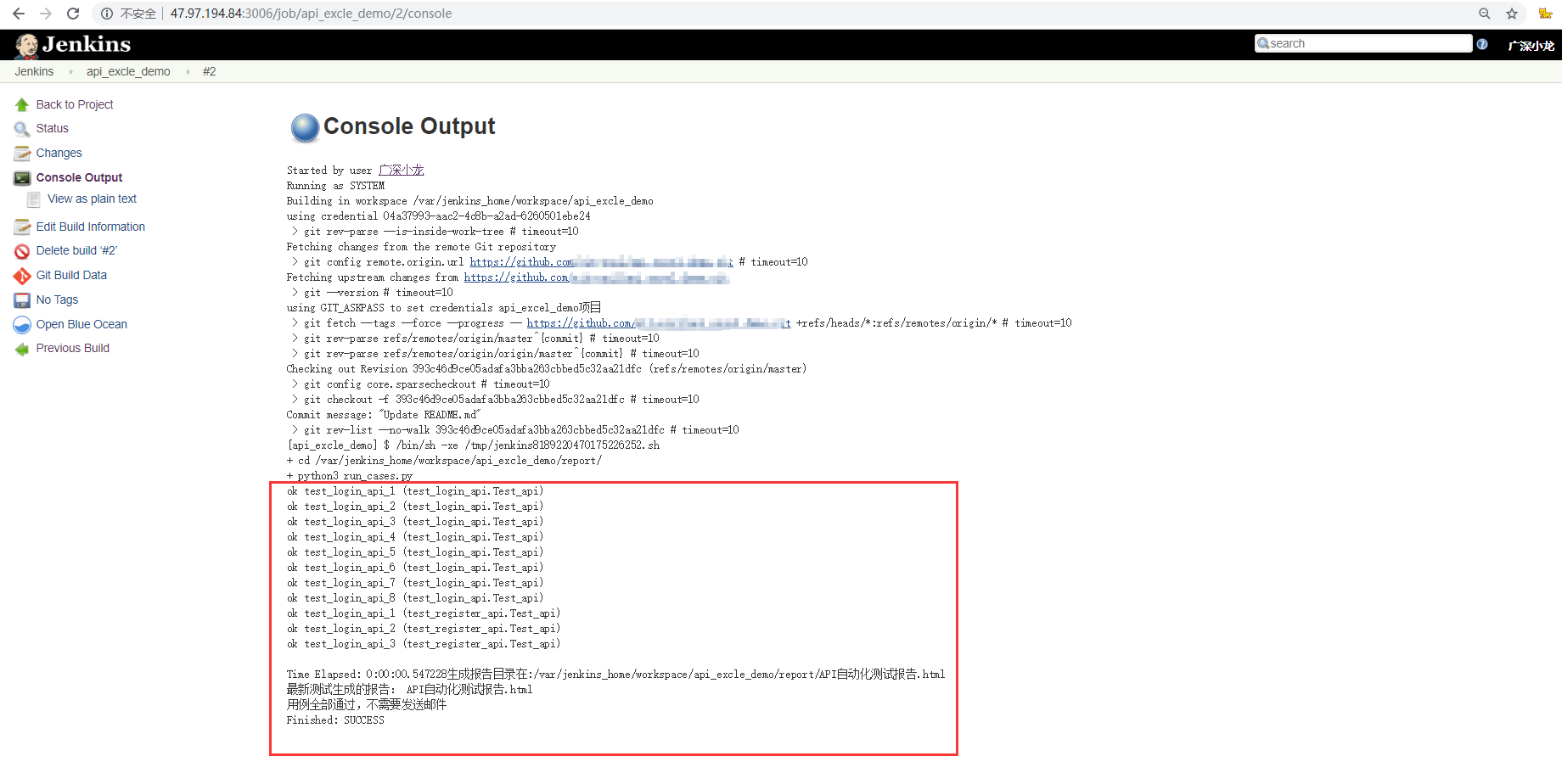
可能你会遇到 python3 不是内部命令,或者什么目录文件,但是你在服务器上调试是成功的,那么在 shell 执行前面加一句:#!/bin/bash
可能你需要汉化 jenkins,请参考这篇文章:https://www.cnblogs.com/gsxl/p/12129296.html
可能你还需定时任务执行自动化测试脚本,请参考这篇文章:https://www.cnblogs.com/gsxl/p/12147110.html,欢迎来QQ交流群:482713805























 2863
2863











 被折叠的 条评论
为什么被折叠?
被折叠的 条评论
为什么被折叠?










